Nota
O acesso a esta página requer autorização. Pode tentar iniciar sessão ou alterar os diretórios.
O acesso a esta página requer autorização. Pode tentar alterar os diretórios.
Applies to: Dynamics 365 Contact Center—embedded, Dynamics 365 Contact Center—standalone, and Dynamics 365 Customer Service
Quick replies are predefined messages that can be created for customer service representatives (service representatives or representatives) to quickly respond to common questions from customers. Learn more about the representative's quick reply experience in Send quick replies.
In the Copilot Service admin center site map, in Support experience, select Productivity, and then select Manage for Quick replies.
To create a quick reply, select New, or to edit an existing quick reply, select the name of the quick reply.
Provide or change the following information:
Title: Enter the title of the message.
Locale: Specify the language of the message.
Note
Copilot Service admin center doesn't localize quick replies. To provide quick replies in multiple languages, create a separate quick reply for each language and select its corresponding locale.
Message: Enter the text of the message. To use chat dynamic text (also called slugs), select the plus icon next to the name of the dynamic text slug you want to use. The dynamic text populates in the Message field.
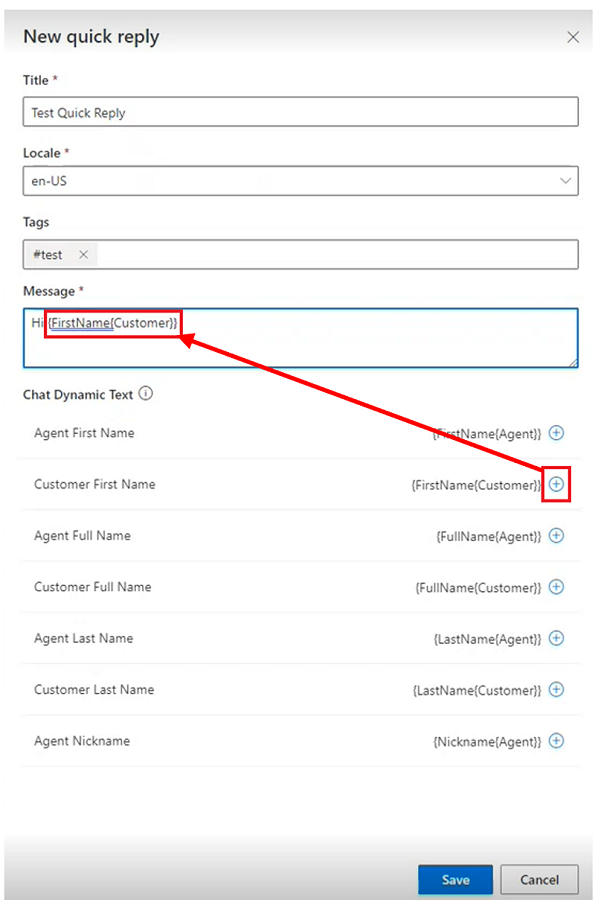
The Message field lets you quickly add the following chat dynamic text (slugs).
Chat dynamic text (slug) Description {FullName{Customer}} The full name of the customer who initiated the conversation. {FirstName{Customer}} The first name of the customer. {LastName{Customer}} The last name of the customer. {FullName{Agent}} The full name of the representative assigned to the conversation. {FirstName{Agent}} The first name of the representative. {LastName{Agent}} The last name of the representative. {Nickname{Agent}} The nickname for the representative. If you defined a context key, you can create a quick reply that contains dynamic text that corresponds to that context key in the following format: {OCContext.contextKey1}, where "contextKey1" in the syntax is a placeholder for the predefined custom context field in the conversation. For example, {OCContext.OrderID} would be a context key that populates the message field with the Order ID for a record. Learn more in Add context variables and setContextProvider.
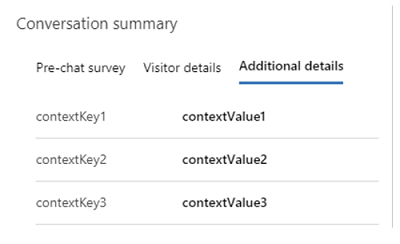
Select Save.
Create or edit tags for common categories of quick replies
Quick replies can be classified and tagged into categories. The categorization capability can also be used to group quick replies into logical chunks that represent key conversational states for representatives. These logical chunks help representatives select appropriate messages that correspond to customer issues.
In the admin center site map, in Support experience, select Productivity, and then select Manage for Quick replies.
Select two or more quick replies for which you want to create a tag, and then select Edit.
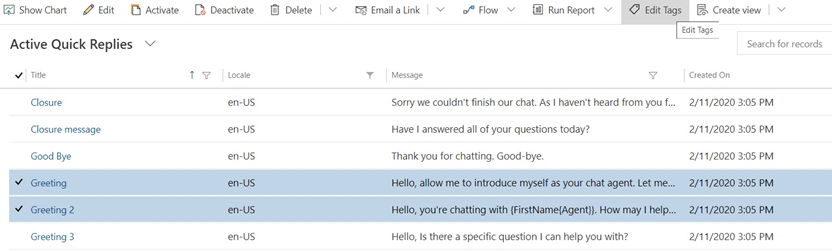
The Edit records dialog appears.
- In the Tags field, start typing the tag you want to create. If it already exists, it appears in a list below the field. If it doesn’t appear, select + (plus sign icon) to add it.
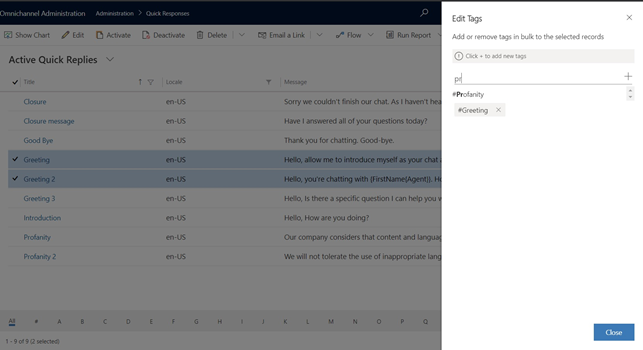
- After you're done, select Close.
Associate quick replies with a workstream
For organizations with diverse lines of businesses, representatives send various messages, depending on their area of expertise. As an administrator, you can determine which quick replies are necessary for different groups of representatives to use. You can associate quick replies with workstreams to show only applicable quick replies. If no workstream is associated, the quick reply is available for all representatives.
In the site map of admin center, in Support experience, select Productivity, and then select Manage for Quick replies.
Select a quick reply from the list.
In the Workstreams section, select Add Existing Work Stream.
Select the workstream from the list of records, and then click Add.
The workstream appears in the list.
Select Save.
If you select the workstream in the list, you can view the workstream record and see the quick replies associated with the workstream.
Availability of quick replies and language settings
The following parameters determine the quick replies that the representatives see:
- The language mapped to the channel instance
- The language configured in the representative's personal settings
- The workstream the quick reply is mapped to
For example, when you set up a live chat widget or Facebook page, the quick replies are available in the language configured for the chat widget or Facebook page. Then, when you associate the chat widget with a queue containing representatives, the representative-specific language setting, if configured, determines the language in which the quick replies are available to the representatives. The representatives see the quick replies mapped to the workstream associated with the channel with other quick replies.
Related information
Add a chat widget
Configure a pre-conversation survey
Create and manage operating hours
Create chat authentication settings
Embed chat widget in Power Apps portals
Language settings for representatives